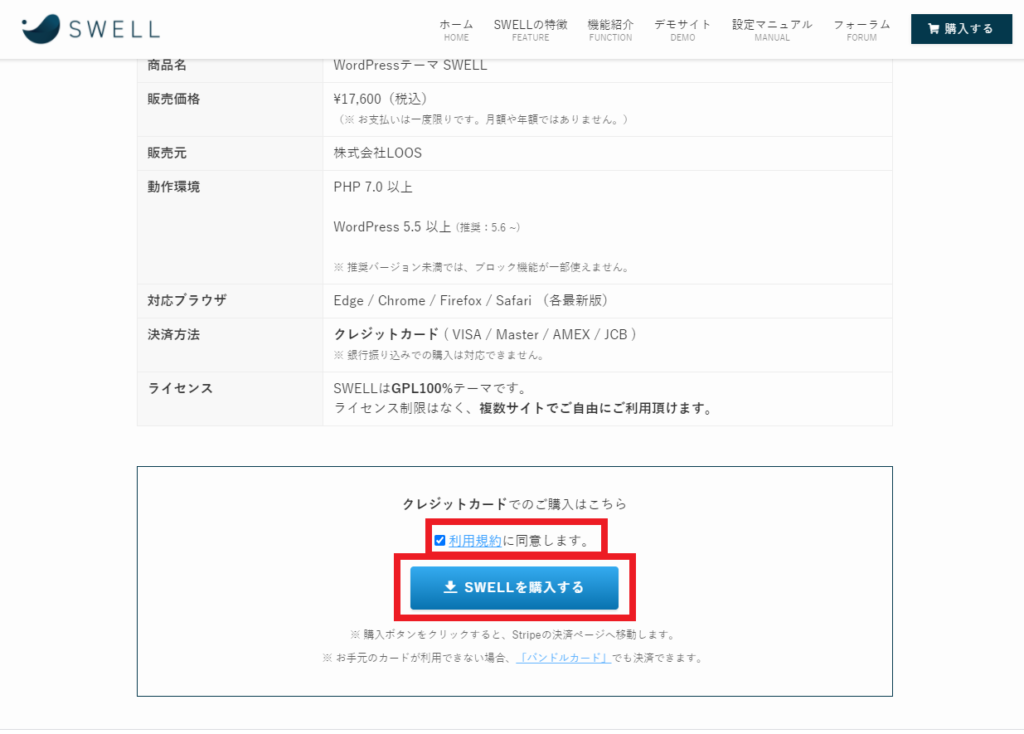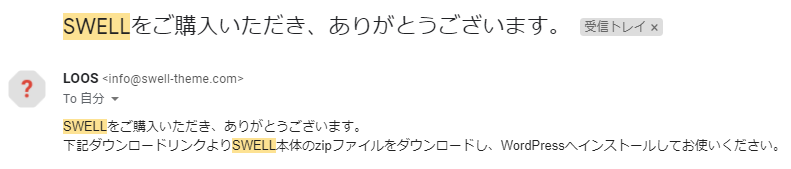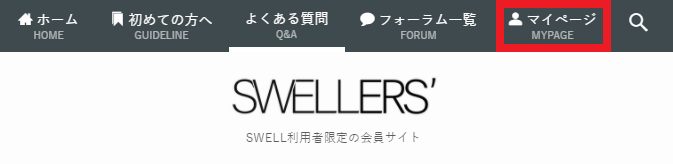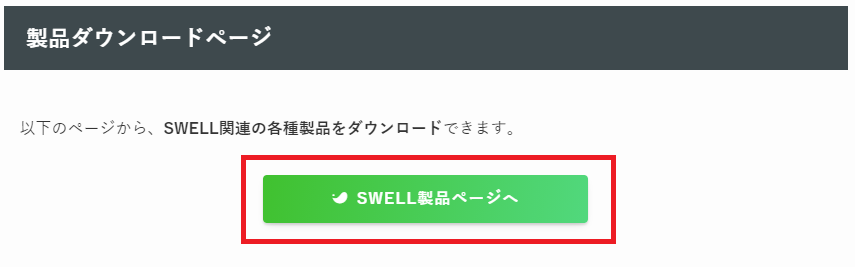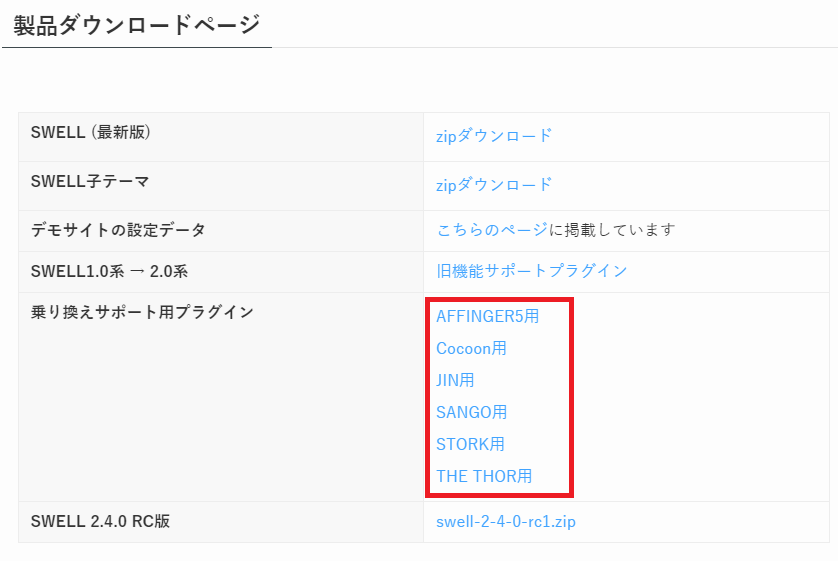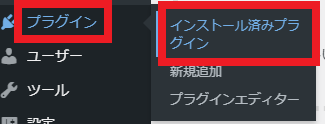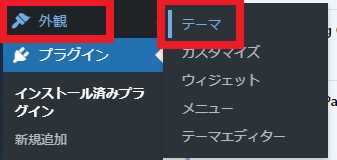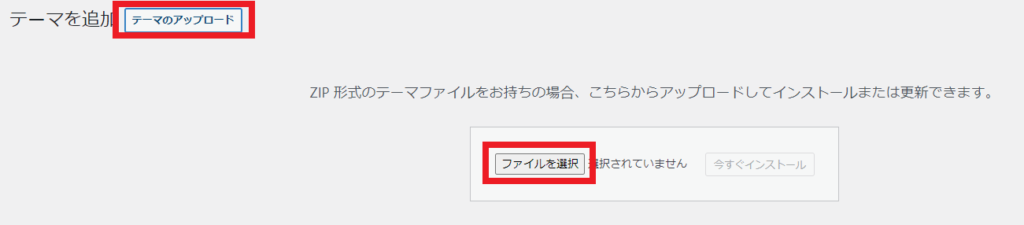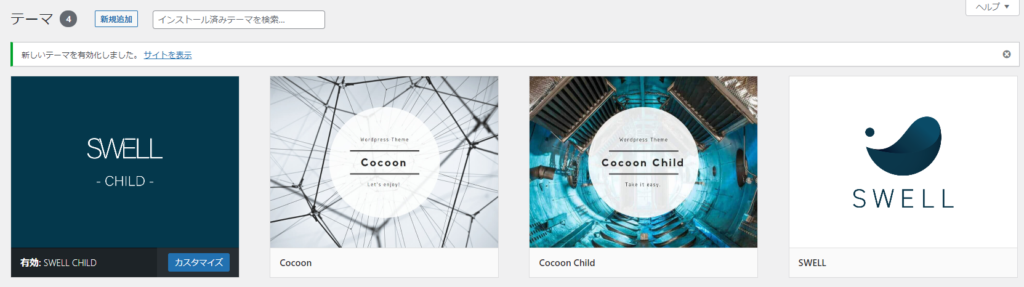こんにちは!dearPU(でぃあぷ)です。
今回の記事ではWordPressの有料テーマである「SWELL」の特徴と他テーマからの移行手順について解説します。
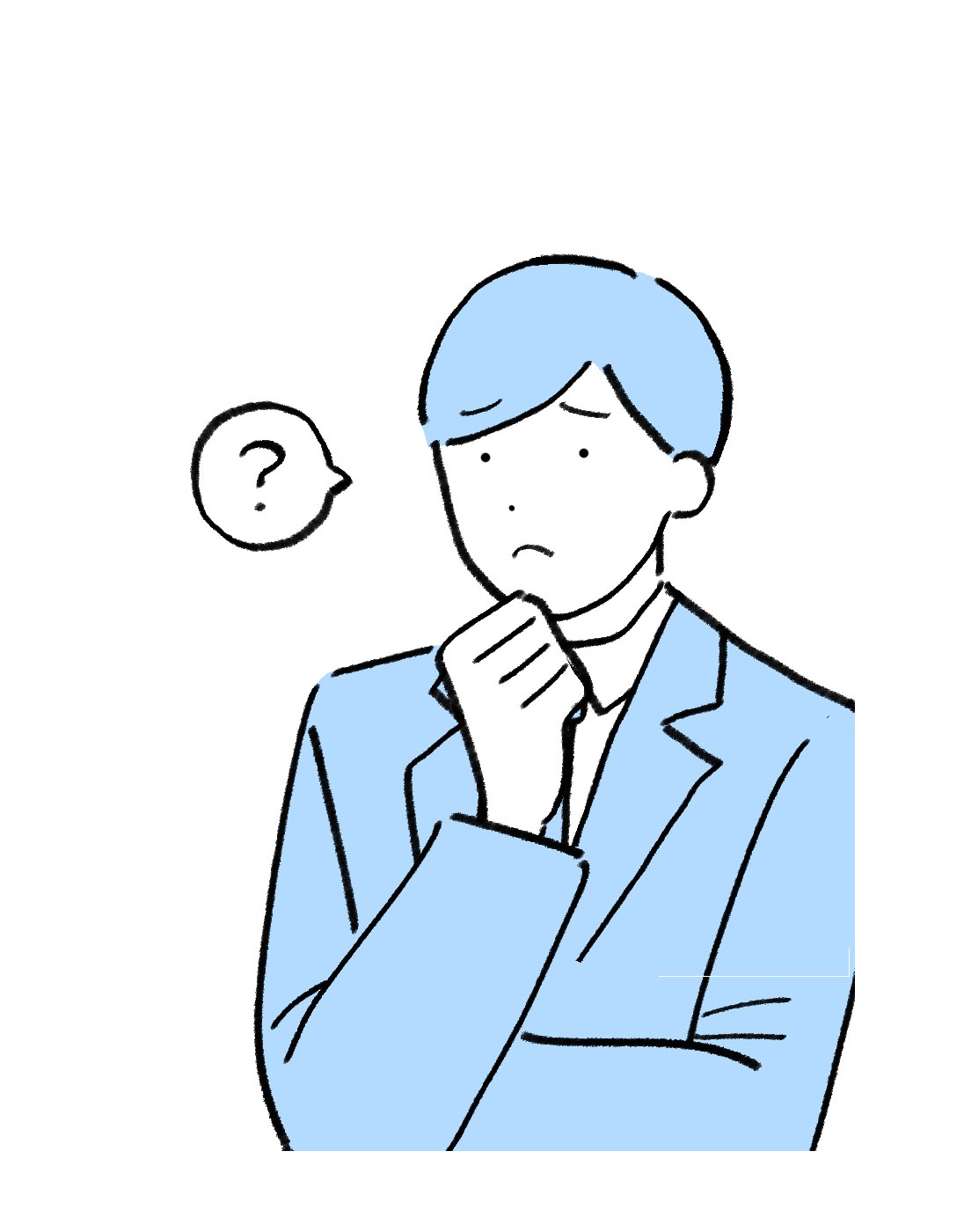 悩める男性
悩める男性「無料テーマで慣れてきたけど、有料テーマも気になる」
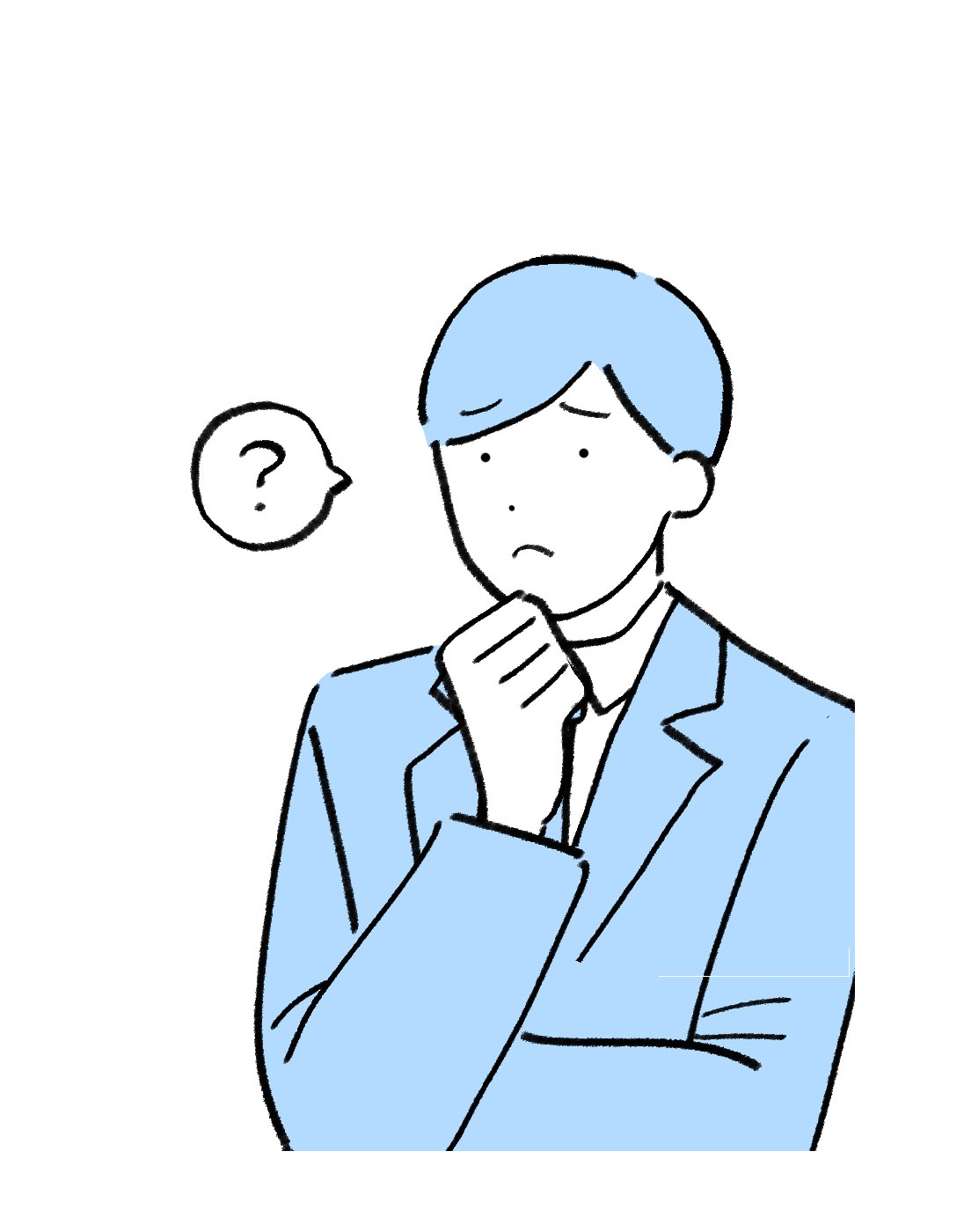
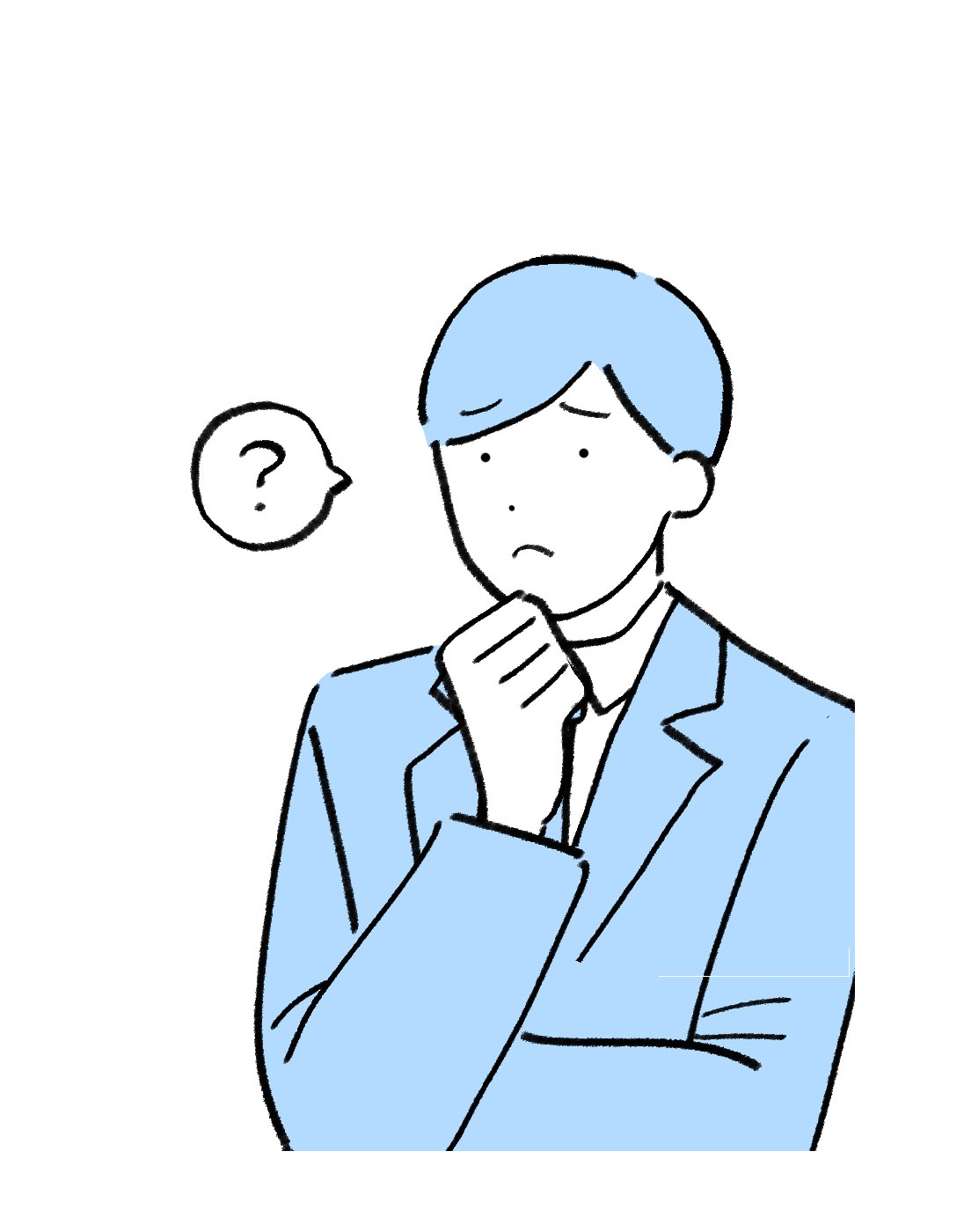
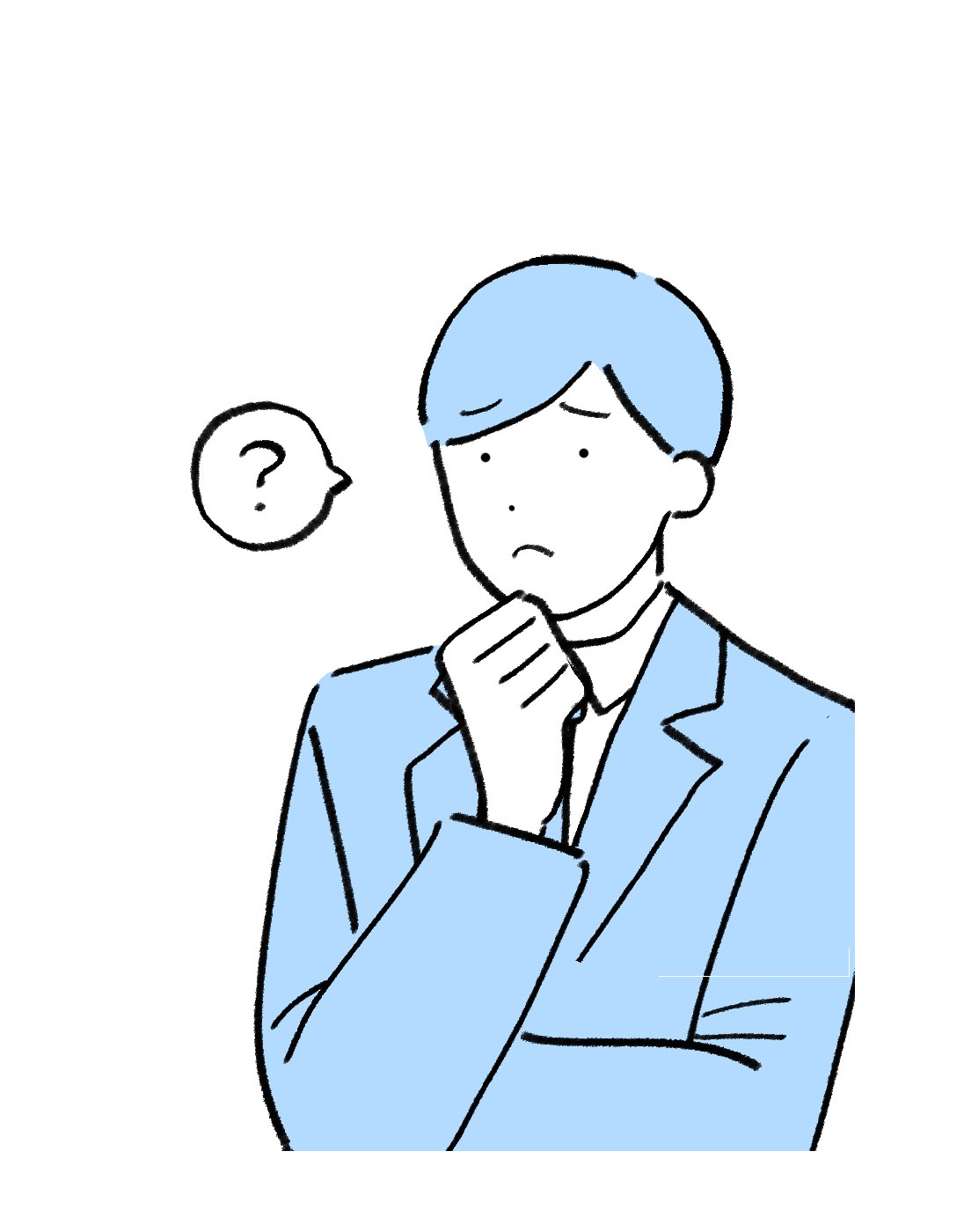
「移行したいけど手順が分からず面倒そう」
このようなお悩みを解決します!



ちなみに主要な他テーマからの乗り換えの場合、専用プラグインが用意されていますので簡単に移行できます!



今すぐSWELLへ移行したいという方は上のリンクをご利用ください。
記事後半「SWELLへの移行方法」までジャンプできます。
WordPressテーマ「SWELL」
SWELLの概要
「SWELL」は2019年に了さん(@ddryo_loos)という方によって作られた有料WordPressテーマです。



了さんはWordPress愛が尋常ではない方で、毎日WordPressに触れてSWELLの開発を続けられています。
販売価格は税込みで17600円です。
コンセプトは「シンプルと機能性の両立-圧倒的な使いご心地を追求する」
SWELLの特長
特徴は以下の5つです。
- ブロックエディターに完全対応(クラシックエディターにも対応)
- プログラミング不要!マウスだけの簡単操作
- シンプルで美しいデザイン
- 豊富かつベストな配置のウィジェットエリア
- 広告の設置や管理も簡単



何よりブロックエディターの使い心地が抜群に良いです!
SWELL以前に使っていたcocoonと比較して、ブロックエディターの簡単操作で記事を書くのが早くなり、凝ったデザインもできるようになりました。
こんな装飾ブロックや



こんな吹き出しや
・・・
色々な凝ったデザインが簡単に導入できるようになっています!
SWELLの口コミ
SWELLのメリット
- ブロックエディターに完全対応
- 高機能で余計なプラグインが不要
- 一度の購入で複数サイトへ使用可能
- 乗り換えサポートプラグインが充実
- アップデートの頻度が高い
SWELLのデメリット
- 販売価格が高い(17,600円)
- 新しいテーマで利用者数が少ない



2021年7月現在、SWELLはその高い評判から口コミで広まり、みるみる利用者を増やしていっています!
公式のサポートもフォーラムも充実しているため、デメリットは価格のみと考えて良いでしょう。
SWELLのセール


価格が高いのがSWELLの唯一と言ってもいいデメリットですが、そんなSWELLをお得に入手できるセールが過去に何回か開催されています。
| セール名 | セール日 | 割引率 |
|---|---|---|
| 販売開始セール | 2019.3.18 | 80% OFF |
| GW限定セール | 2019.5.2 | 60% OFF |
| 誕生日セール | 2019.6.11 | 50% OFF |
| 夏休みセール | 2019.8.11 | 25% OFF |
| ハロウィーンセール | 2019.10.31 | 20% OFF |
| 新年度応援セール | 2020.4.4 | 20% OFF |
| ゆく年くる年セール | 2020.12.29 | 20% OFF |
ただ、上記の通り開催頻度はかなり低く、不定期なため予測することも難しいです。
SWELLはこんな人におすすめ!
- 高機能なテーマを使いたい
- ブログのデザインに拘りたい
- 執筆時間を短縮したい



中でも執筆時間は、私がcocoonを使っていたとき6時間かかっていた記事が3時間半ほどで書けるようになり、仕上がりのデザインも前より良くなりました。



楽に素敵なデザインのブログを書きたいという方に強くおすすめします!
SWELL乗り換えビフォーアフター
before「cocoon」
無料のWordPressテーマ「cocoon」を使用していました。
無料の中ではダントツでカスタマイズ性が高く、使用しているときは時々デザインを変えたくてCSSを追加したりしていましたが、特に不便は感じていませんでした。
Q&Aなどのサポートも充実していて無料でこのクオリティということに非常に満足していました。



しかし、SWELLの評判を聞いて一度試してみたくなり、乗り換えた結果もうcocoonには戻れなくなっています。
SWELLに乗り換えて良かった点は前述のとおりです。
以下、cocoon使用時のホームページのスクリーンショットです。
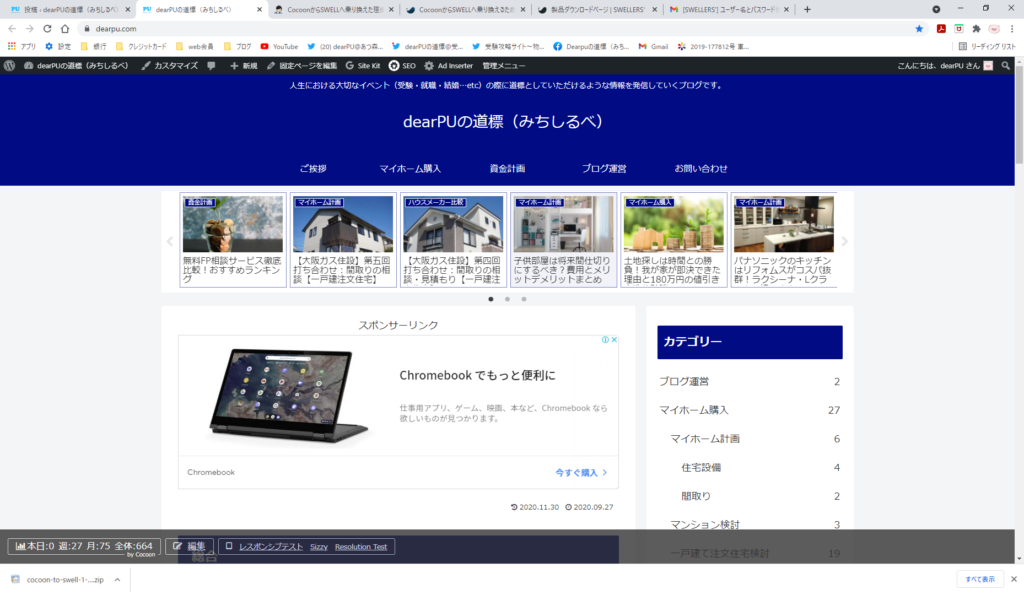
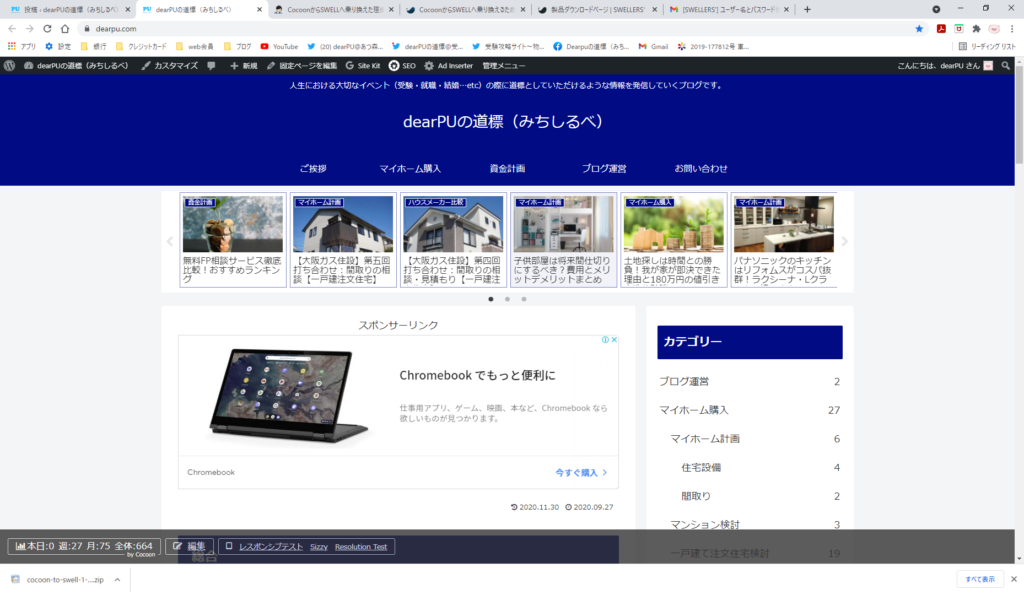
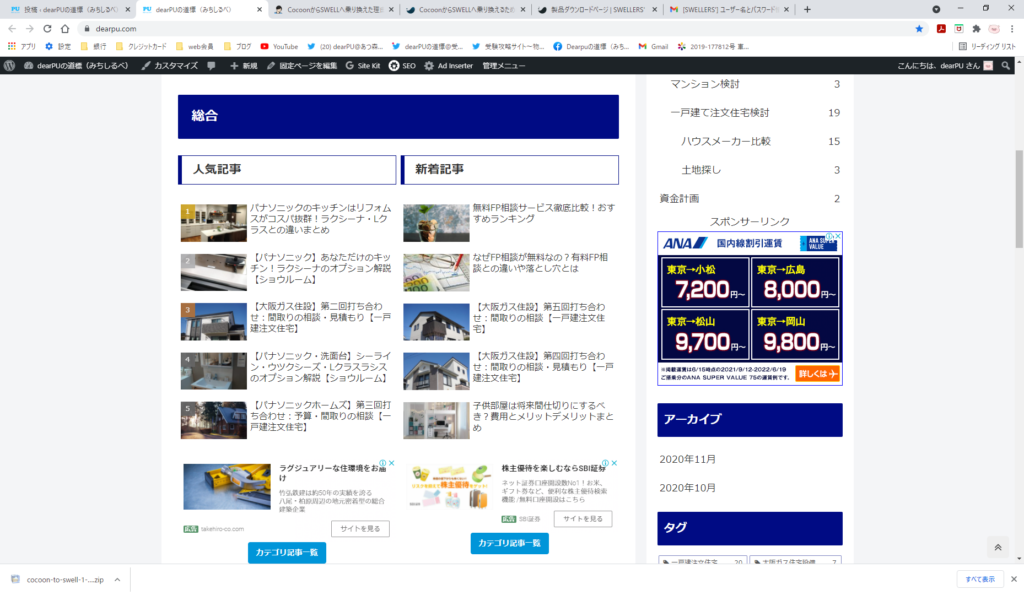
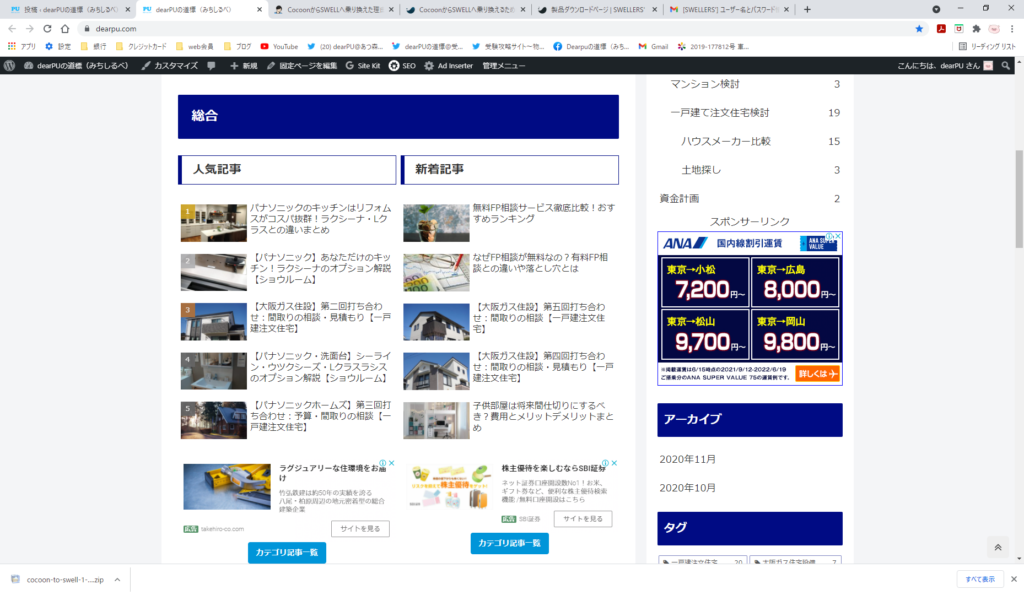
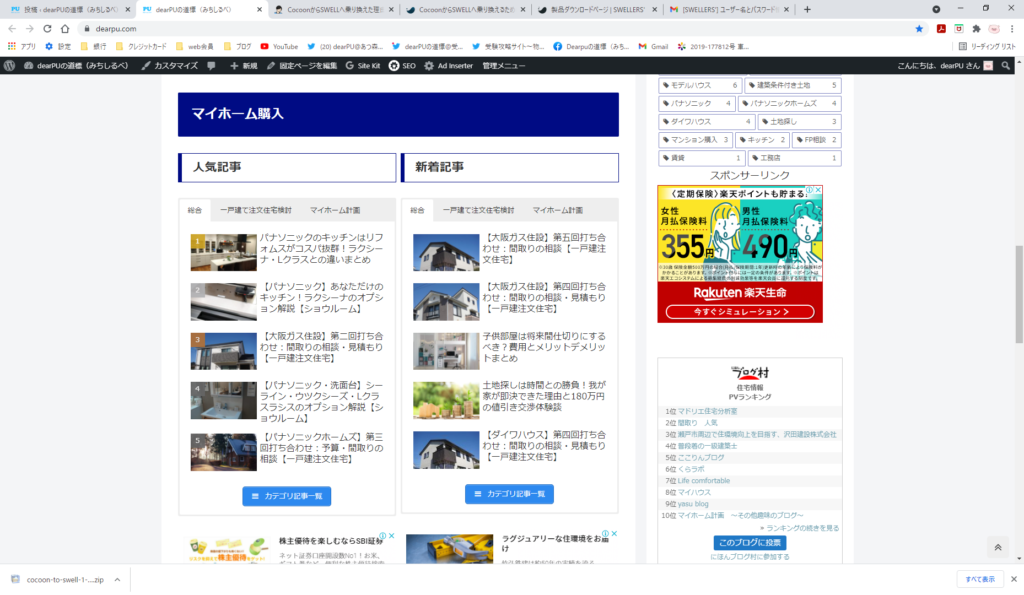
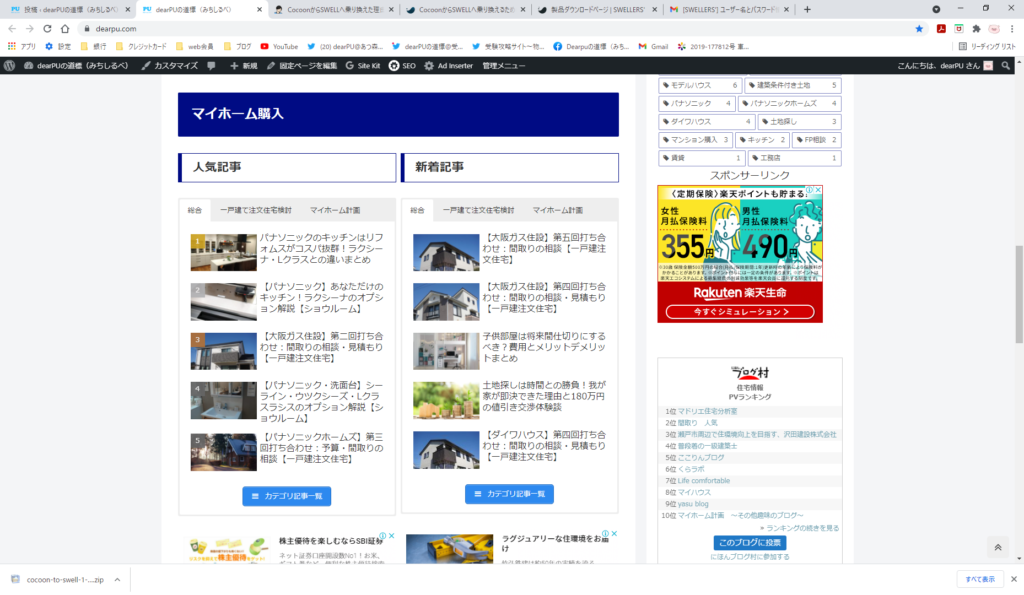
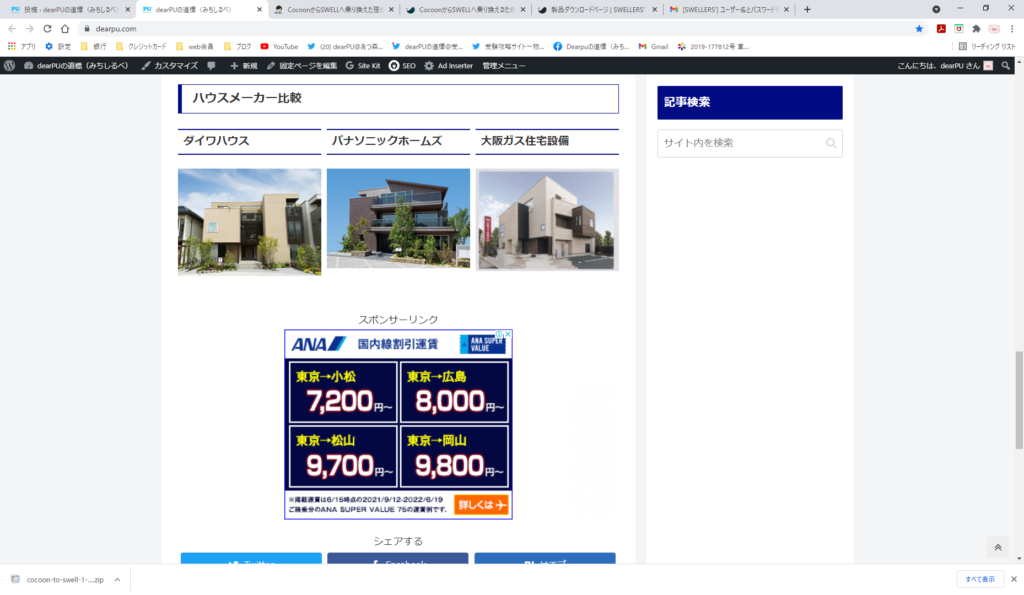
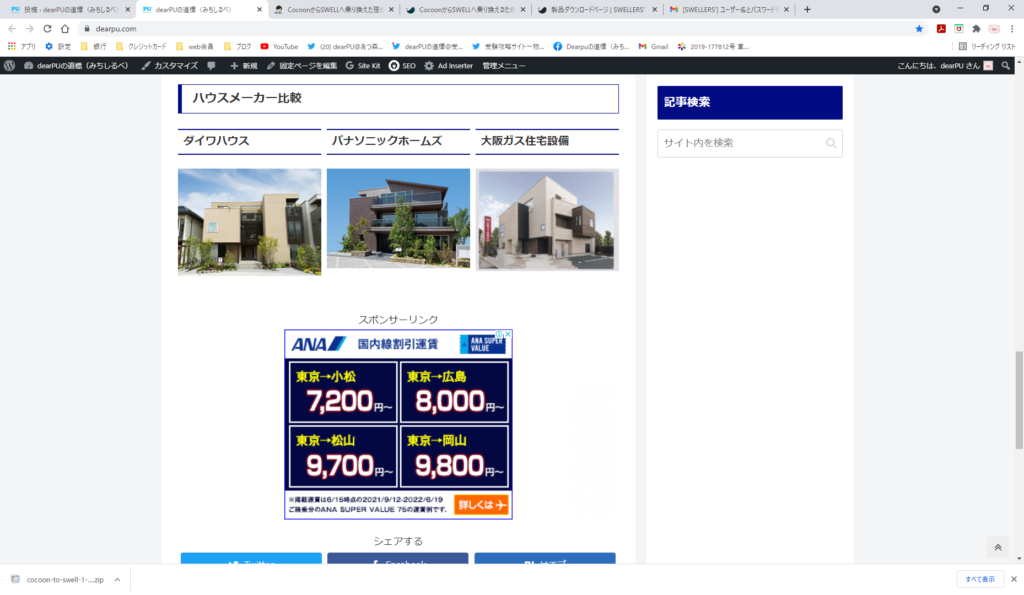
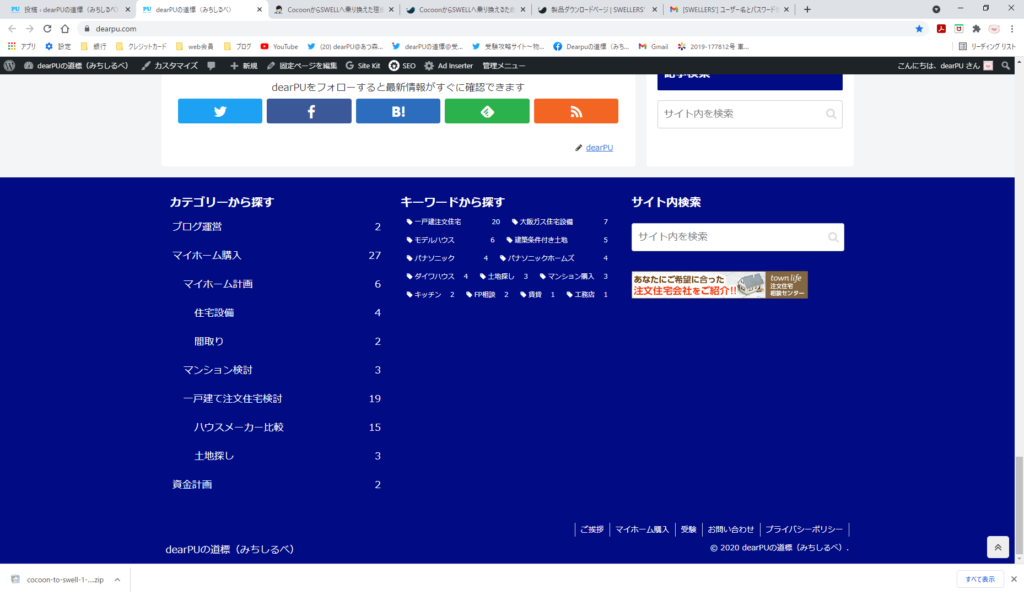
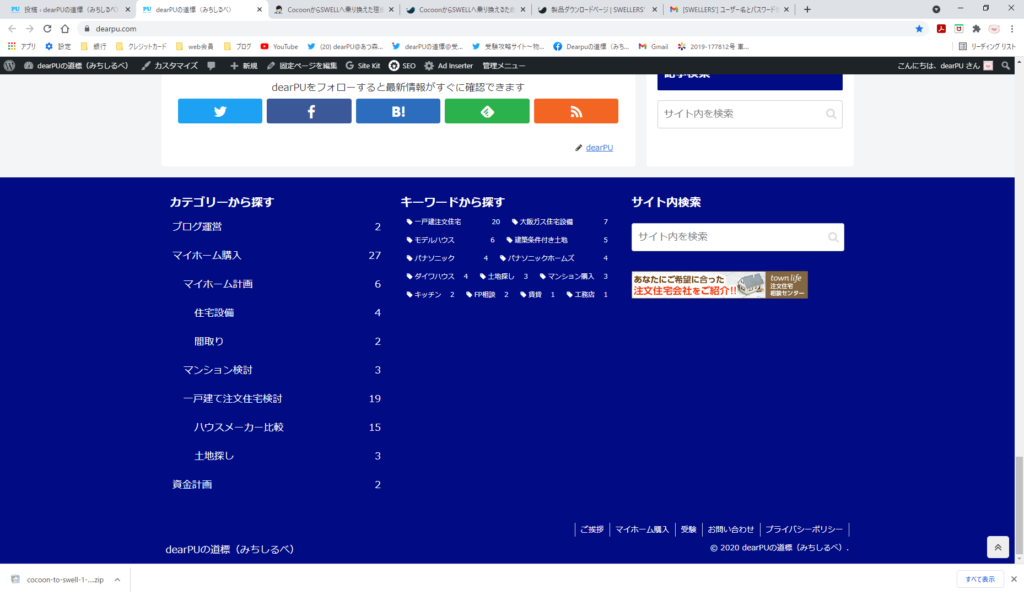
トップページを見やすくするために固定ページをトップページにする方法を勉強して、新着記事と人気記事をタブで切り替えられるようにしたり、cssをいじったりしていました。
このときはブログの出来に満足していたのですが、今見るとテーマカラーが全面に押し出されて少しきつい印象を受けます。
after「SWELL」
以下、SWELL使用時のホームページのスクリーンショットです。
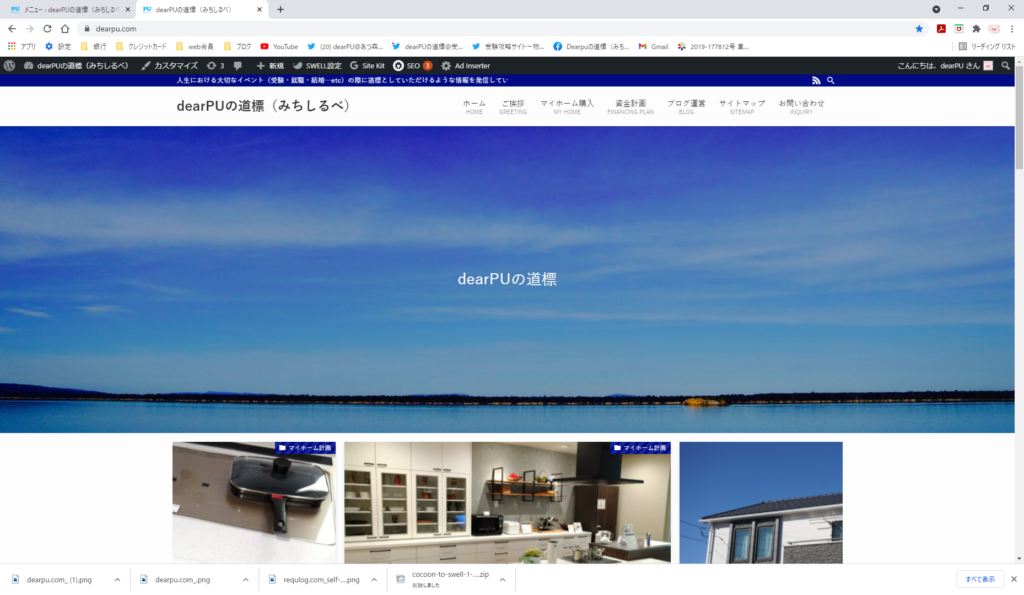
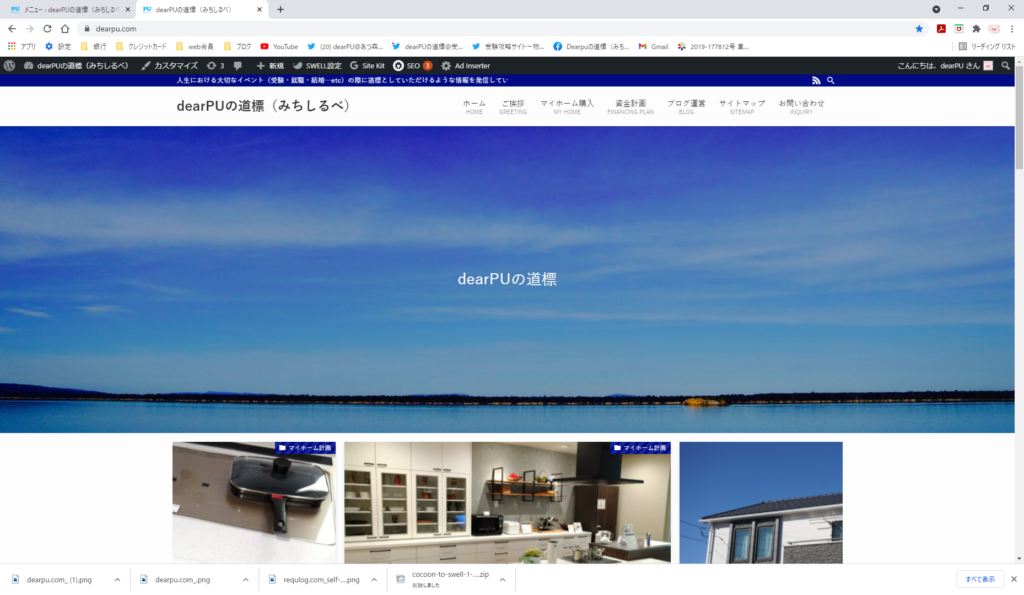
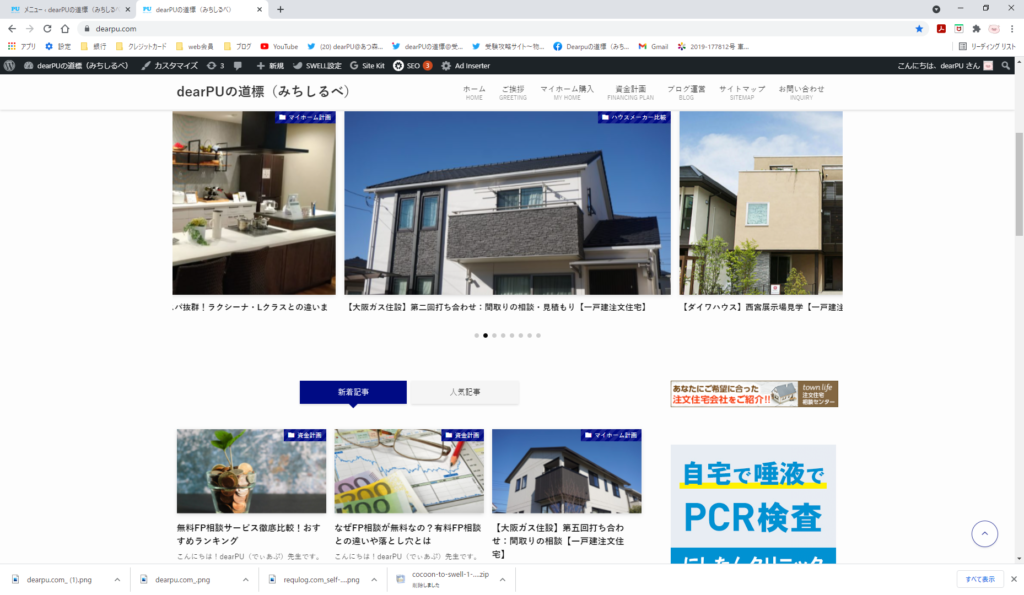
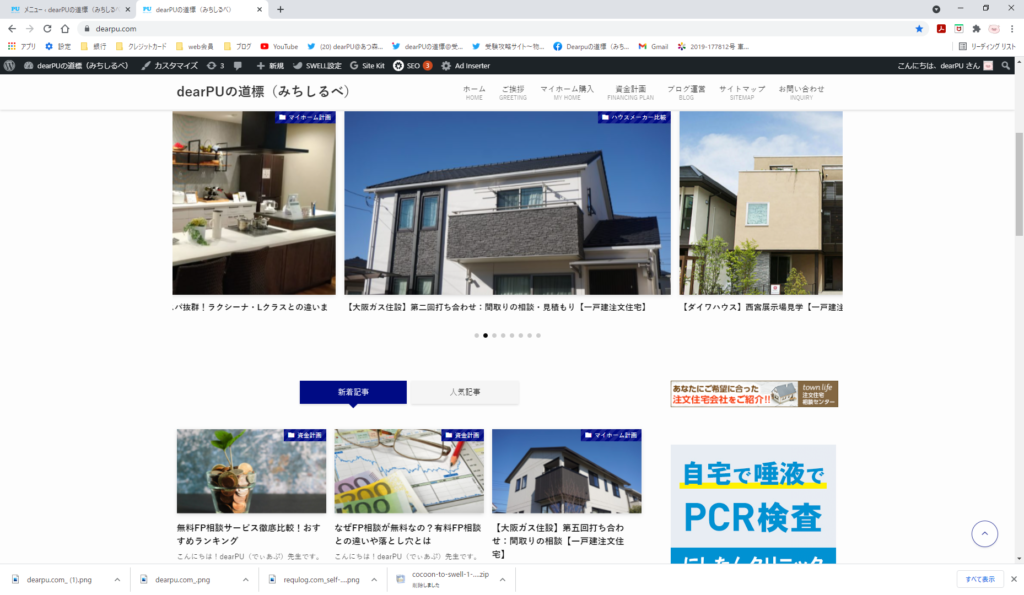
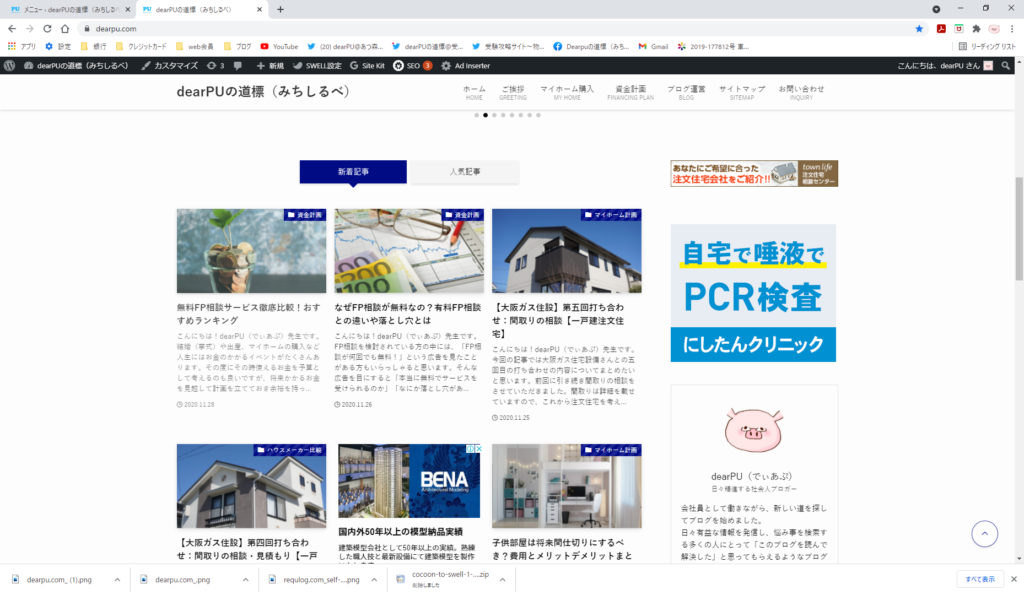
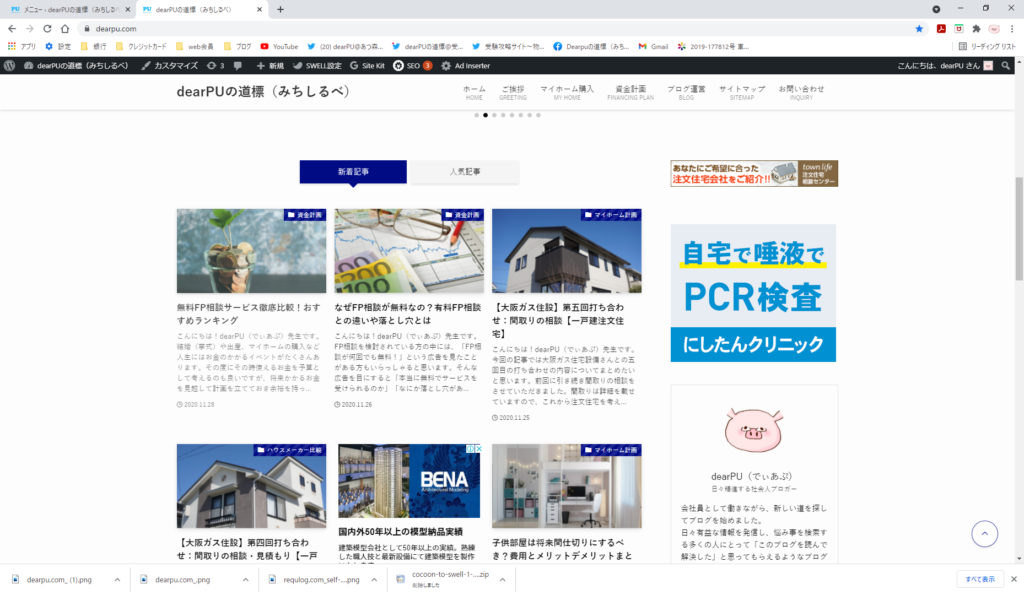
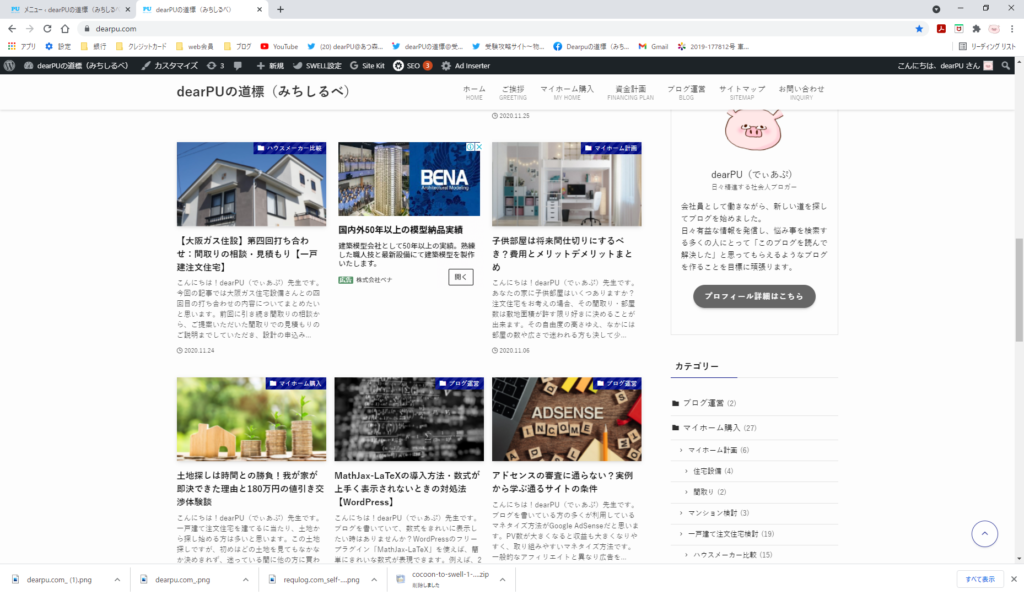
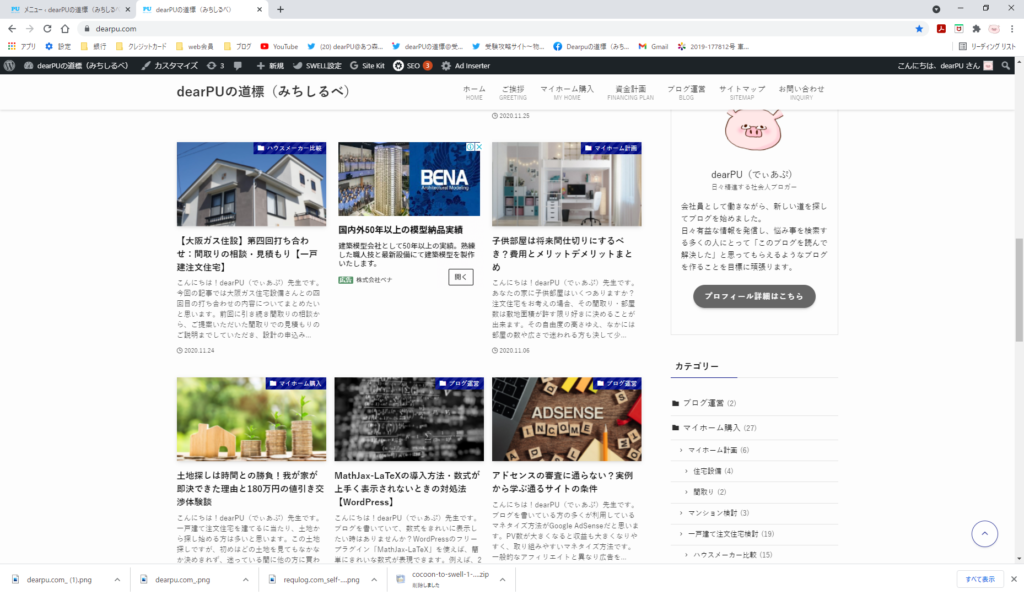
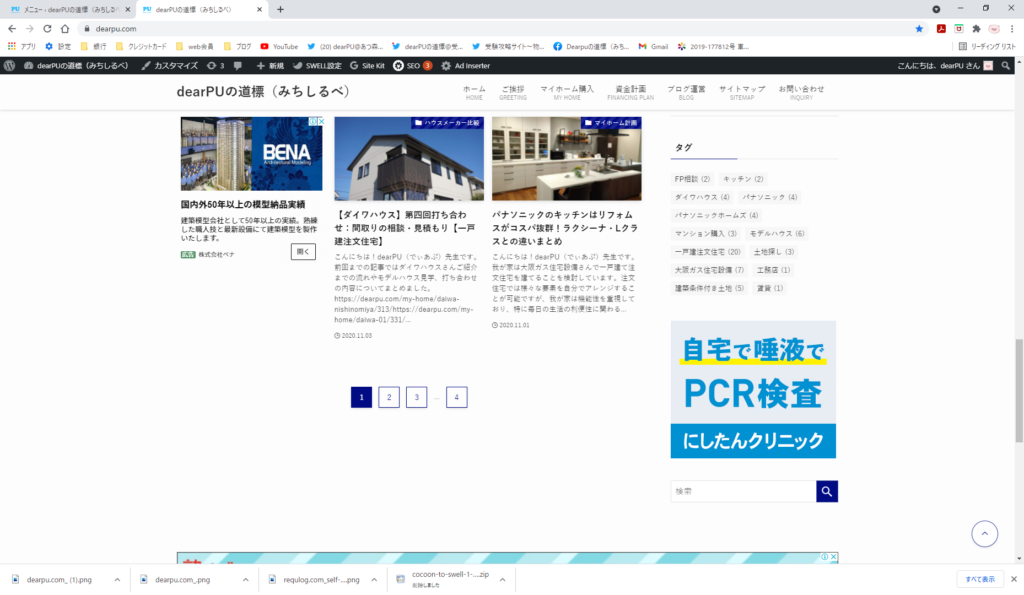
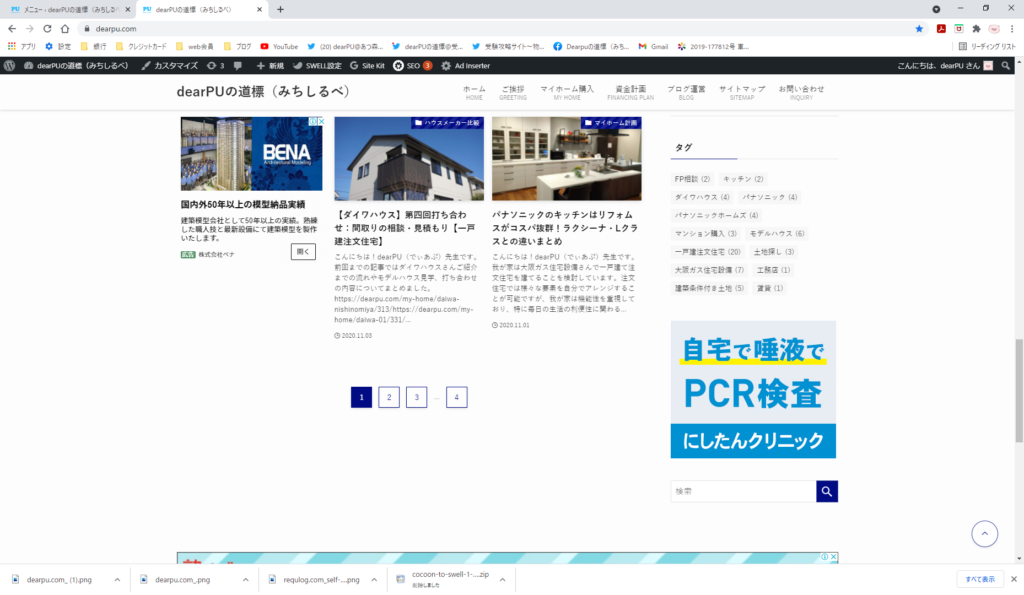
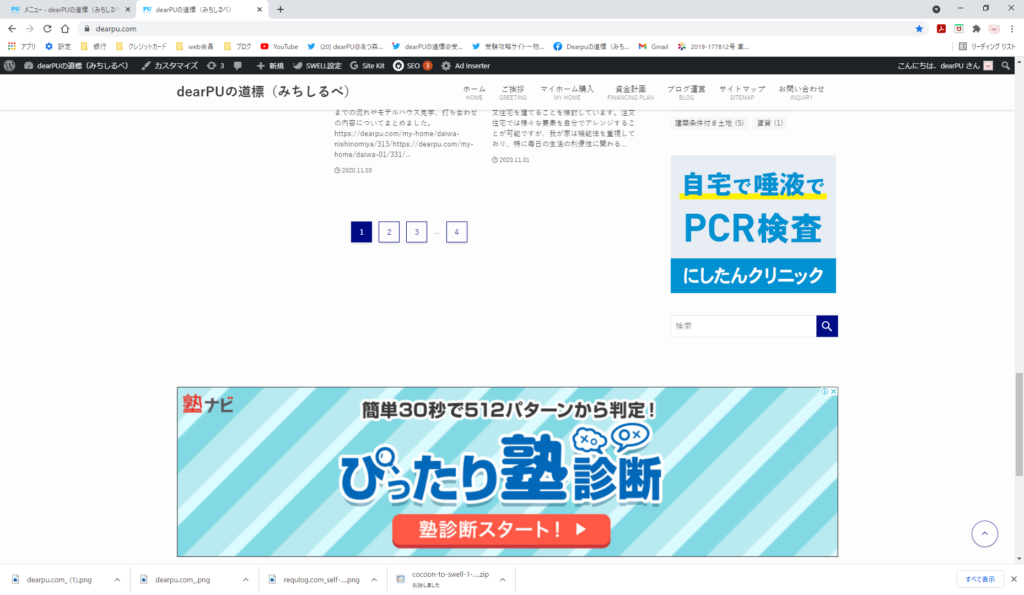
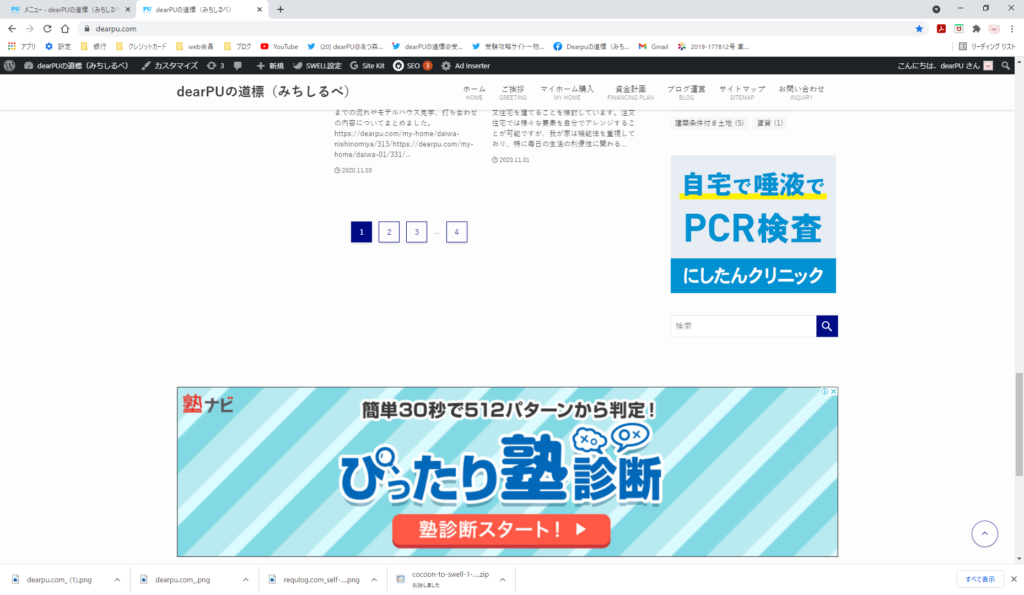
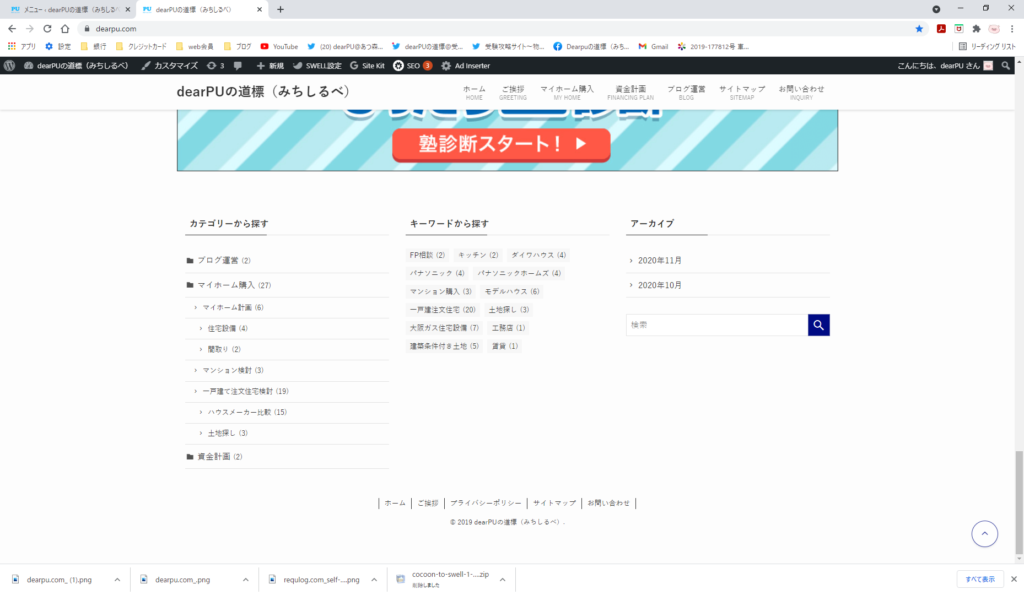
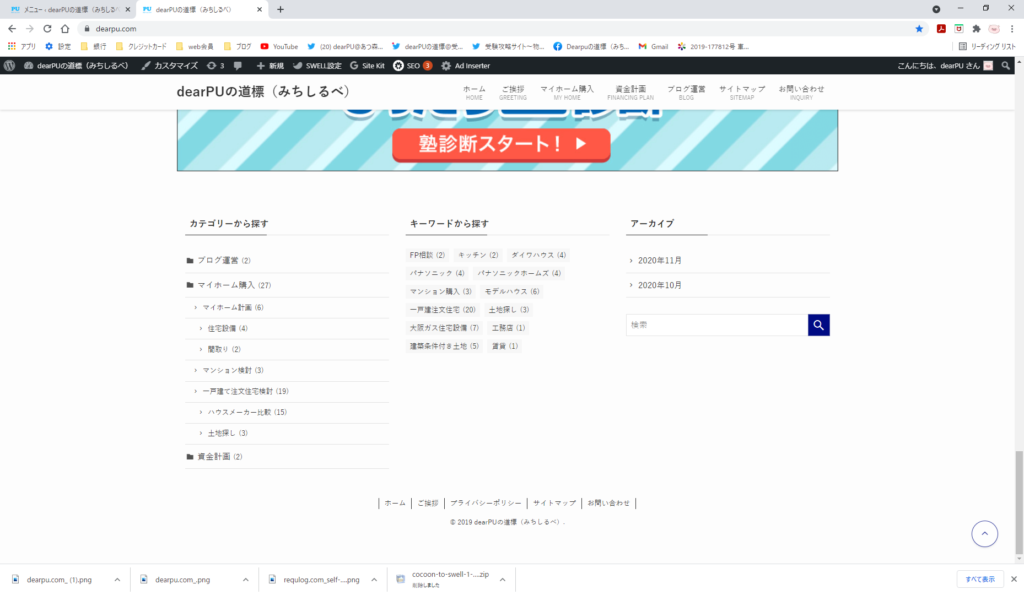
なんと乗り換えて、行った設定は以下の3点のみです!
- テーマカラーを変更
- 人気記事のタブ追加
- 広告の設定
SWELLへの移行方法:簡単6ステップ
以下のテーマから移行する場合、乗り換えサポート用プラグインがあるため忘れず利用しましょう!
- Cocoon
- AFFINGER5
- JIN
- SANGO
- STORK
- THE THOR
以下、移行手順です。上記テーマ以外からの移行の場合、手順2は飛ばしてください。
- 最新版「SWELL」の導入(こちら
- 乗り換えサポート用プラグインを有効化(対象テーマのみ)
- 「SWELL」子テーマを有効化
- デザイン崩れを修正
- プラグインの整理
- 乗り換え前テーマを削除
それでは手順の詳細について書いていきます。
最新版「SWELL」の導入
SWELL公式HP
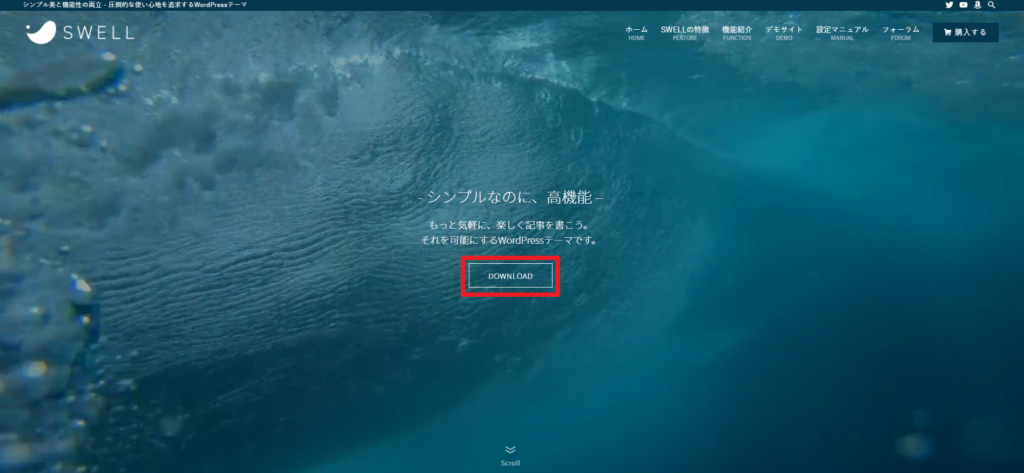
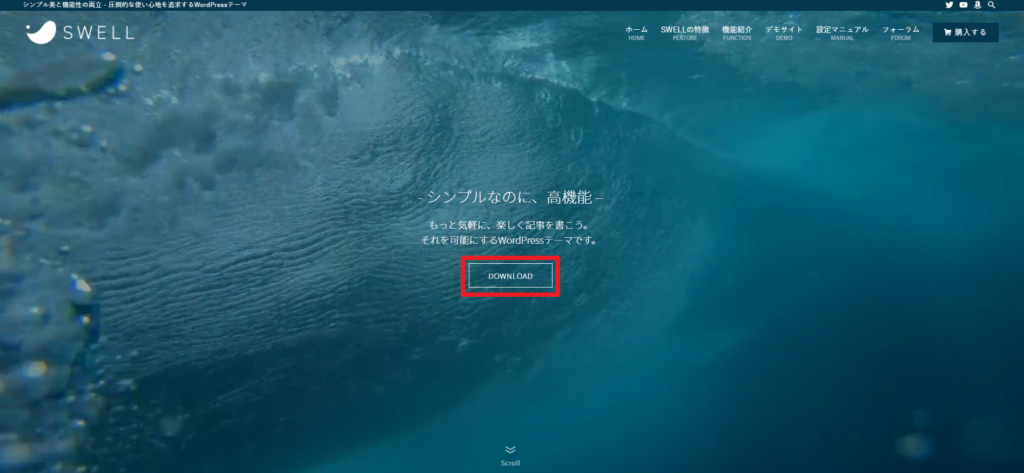
公式サイトホームページの中央、「DOWNLOAD」をクリックします。
ダウンロードページ下部にある「利用規約に同意します。」にチェックを入れ、「SWELLを購入する」をクリックします。
購入ページに移動したらカード情報を入力し、チェックボックスにチェックを入れ、最後「支払う」をクリックすると購入は完了です。
次に、先程入力したメールアドレスにSWELLからのメールが来ているので開きます。
このメールにあるリンクからSWELLのダウンロードができますが、他にも子テーマや乗り換え用プラグインをダウンロードするため、メール下部にある【購入者限定パスワード 】を使って「SWELLERS’」に会員登録します。
その手順はSWELL公式HP
登録が済んだら、下記手順で進みます。
SWELL公式HP
SWELLERS’トップの右端「マイページ」をクリックします。
マイページ上部「ログインはこちら」をクリックします。
ログインページに移ったら先程設定した「ユーザー名」「パスワード」を入力し、下のCAPTCHAコードを入力してサインインします。
マイページに入ったら中程の「SWELL製品ページへ」をクリックします。
製品ダウンロードページに入ったら「SWELL(最新版)」と「SWELL子テーマ」をそれぞれダウンロードします。



乗り換えの方は同じページで「乗り換えサポート用プラグイン」をダウンロードしておきましょう!
乗り換えサポート用プラグインを有効化(対象テーマのみ)
上記製品ダウンロードページ
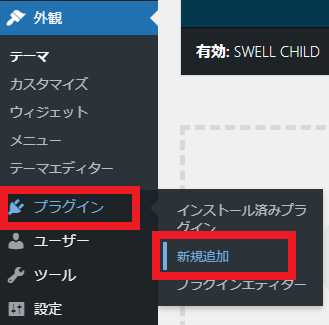
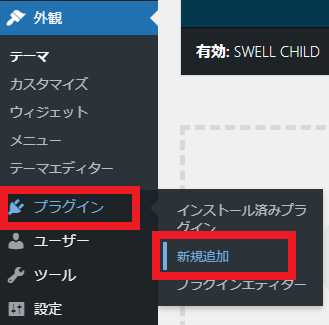
WordPressメインメニュー(左端)から「プラグイン」→「新規追加」の順にクリックします。
さらに「プラグインのアップロード」→「ファイルを選択」をクリックします。
先程ダウンロードしたファイルをアップロードします。
再度、WordPressメニューから「プラグイン」→「インストール済みプラグイン」をクリックします。


「【SWELL】乗り換えサポート from (テーマ名)」の下の「有効化」をクリックします。



これで乗り換えサポート用プラグインの設定は終わりです。
いつでもSWELLに乗り換えられる準備が整いました。
「SWELL」子テーマを有効化



いよいよSWELLに乗り換えます!
WordPressメインメニュー(左端)から「外観」→「テーマ」の順にクリックします。
「新規追加」をクリックします。
続いて「テーマのアップロード」→「ファイルを選択」の順にクリックします。
「SWELL」および「SWELL子テーマ」をアップロードします。



次でいよいよ乗り換えです。
乗り換えサポート用プラグインを使う方は、プラグインがちゃんと有効になっていることを確認しましょう!
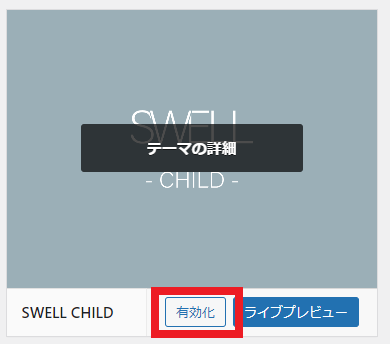
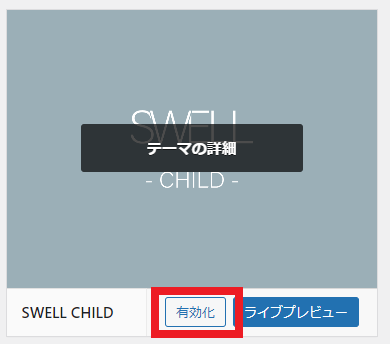
「SWELL CHILD」を有効化します。
上記画像のように「SWELL CHILD」が有効になっていることを確認しましょう。



以上でSWELLが有効になりました!
デザイン崩れを修正
ブログホームページや投稿記事を見て、デザイン崩れが無いか確認しましょう。
私の場合、乗り換えサポート用プラグインを使ったおかげかほぼデザイン崩れがありませんでした!
なんと乗り換えて、行った設定は以下の3点のみです!
- テーマカラーを変更
- 人気記事のタブ追加
- 広告の設定
プラグインの整理
SWELLはテーマ自体が高機能なため、他のテーマでは必要だったプラグインが不要になることが多々あります。
SWELL公式HP


乗り換えサポート用プラグインもこのタイミングで削除してしまって問題ありません。
乗り換え前テーマを削除
最後に乗り換え前に使用していたテーマを削除しましょう。



ただ、万が一の時のために置いておくのも良いかと思います。
以上で他テーマからSWELLへの乗り換えは完了です!
お疲れさまでした。
まとめ
今回の記事ではWordPressの有料テーマである「SWELL」の特徴と他テーマからの移行手順について解説しました。
SWELLはこんな人におすすめ!
- 高機能なテーマを使いたい
- ブログのデザインに拘りたい
- 執筆時間を短縮したい
SWELLへの移行手順
- 最新版「SWELL」の導入(こちらからダウンロード)
- 乗り換えサポート用プラグインを有効化(対象テーマのみ)
- 「SWELL」子テーマを有効化
- デザイン崩れを修正
- プラグインの整理
- 乗り換え前テーマを削除
今回の記事は以上です。最後まで読んでいただきありがとうございました。